2017年3月12日現在、残念ながら
こちらのソフトは削除されてしまっているようです。
多くの便利なソフトが無料で提供されていますが、
そのようなソフトをパソコンへインストールする時、
気が付かないうちに侵入してしまった不要ソフトを駆除してくれる
無料のソフトもあります。
こちらのAdwCleanerでパソコンの中を一度チェックしてみて
不要ソフトのお掃除をしてみてはいかがでしょうか?
詳しい動画解説
↓↓↓
まずはインストール!
1、
こちらから、無料のソフトをインストール
↓↓↓
![]()
2、
こちらの画面が開き、自動的にダウンロードが開始されます。
このまま何もせずしばらくお待ちください。
3、
ダンロードが終了したらこちらをクリックして
「実行」をクリック
4、
こちらの利用規約に関する画面が開きます。
左側の「J’accepte/I Agree」をクリックします。
これで、終了です。
AdwCleanerの使い方
1、
こちらのアイコンから起動します。
一番初めにダウンロードした場所に
こちらのアイコンがあると思います。
デスクトップ等に設置しなおしておくと便利です。
2、
こちらの画面が開くので、少しお待ちください…
3、
AdwCleanerが起動します。
「スキャン」ボタンをクリックするとパソコン内をスキャンします。
4、
画面上部の帯が端まで進み、その後
「保留中。除去しない検出項目がある場合、チェックを外してください。」
という表示が出たら、スキャンは終了です。
5、
A:それぞれ、項目ごとに不要ソフトが表示されますので、
各項目ごとに確認をします。
B:その中で、もし除去したくない、なくなったら困るソフトが
ある場合はこちらのチェックを外します。
C:画面上部の「除去」ボタンをクリックすると
不要ソフトが除去されます。
※1 「レポート」でスキャン結果の内容ログをテキストデータとして
保存しておくことが可能です。
※2 今後、こちらのAdwCleanerが不要になった時、
AdwCleanerそのものをアンインストールします。
6、
上記「5、」で「除去」をクリックすると
このような表示が出ますので、もし、他に開いているソフトや
アプリケーションがありましたら、きちんと保存等して終了してから
「OK」をクリック。
7、
今後、ソフトをインストールする際の注意事項です。
確認したら「OK」をクリック。
8、
すると、すべてのソフトやアプリケーションが終了して
パソコンが再起動します。
再起動が終了すると、除去した内容のログのテキストファイルが
表示されます。
以上で、不要ソフトの除去は完了となりますが、
こういったソフトは100%ではありません。
こちらのAdwCleanerを使用しても駆除できないソフトもあることを
ご了承ください。

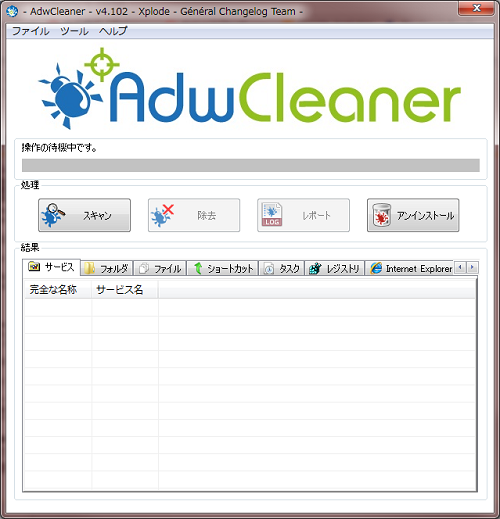
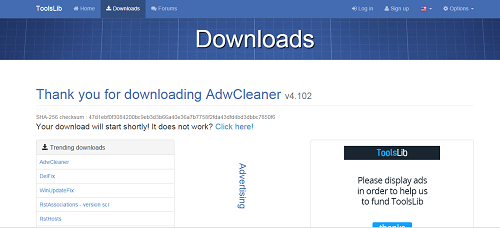
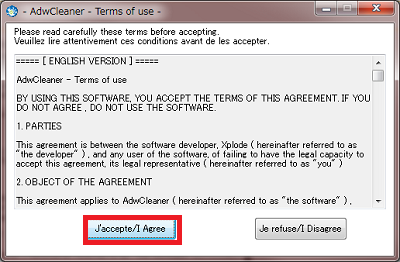

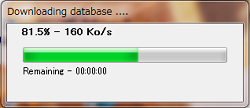
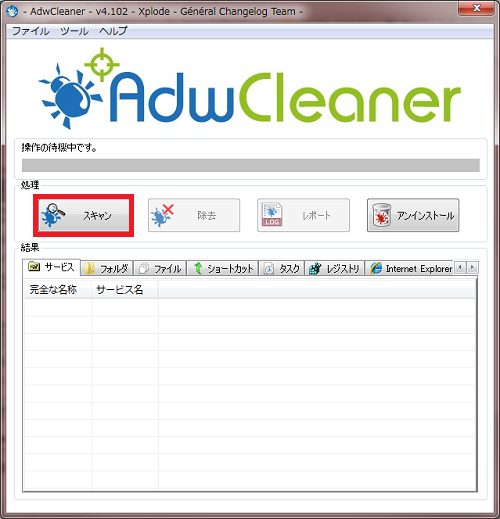
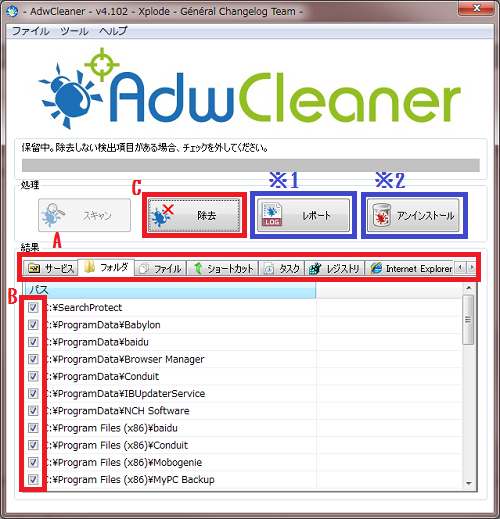
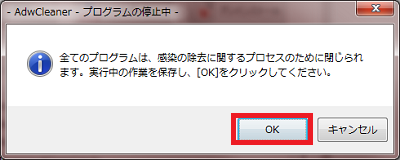
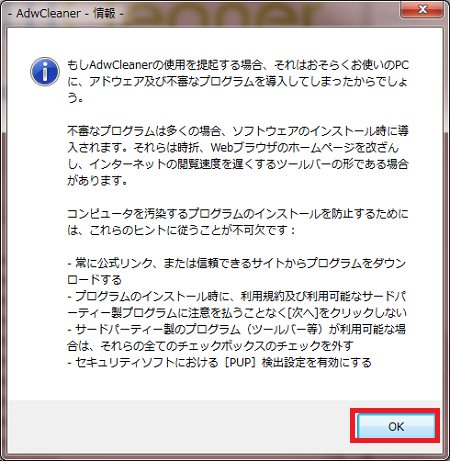
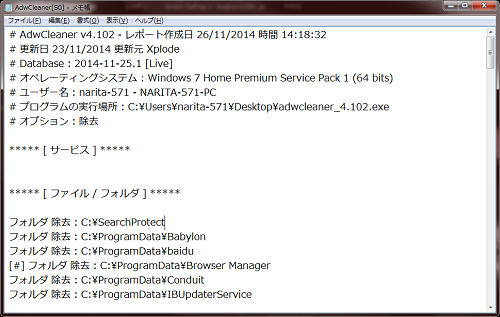









コメント